Инструкция
Подберите роутер, подходящий к вашим устройствам. В данном случае речь идет о ноутбуках, потому что некоторые их модели не способны подключаться к любой сети Wi-Fi. Выясните требования беспроводных адаптеров, изучив инструкцию к ним на сайте производителя.
Приобретите подходящий Wi-Fi роутер. Естественно, он должен обладать разъемом DSL для подключения к серверу провайдера. Соедините кабель телефонной линии с указанным портом, используя для этого сплиттер. Данное устройство поможет не только одновременно подключить к одному кабелю и роутер и стационарный телефон, но и снизить помехи на линии.
Соедините с портом Ethernet (LAN) Wi-Fi роутера сетевой кабель. Другой его конец подключите к сетевой карте компьютера или ноутбука. Включите оборудование, соединенное с роутером.
Запустите web-браузер. Введите IP-адрес роутера в поле ввода url-адресов. Нажмите клавишу Enter. После того как откроется меню настроек Wi-Fi роутера, перейдите к пункту WAN. Настройте доступ к интернету, установив требуемые значения для некоторых параметров. Т.к. речь идет о DSL-подключении, рекомендуют выбирать протокол PPPoE и вводить значения, соответствующие требованиям вашего провайдера.
Теперь перейдите в меню Wi-Fi. Создайте беспроводную точку доступа. При настройке данного меню руководствуйтесь параметрами работы ваших ноутбуков. Сохраните настройки и перезагрузите Wi-Fi роутер.
После подключения всех стационарных компьютеров к Ethernet-портам, а ноутбуков – к беспроводной точке доступа, вы получите готовую домашнюю сеть смешанного типа, в которой все устройства будут иметь доступ к интернету. Обязательно убедитесь в том, что роутер автоматически подключается к серверу провайдера. Это поможет избежать проблем в том случае, если данное оборудование будет отключено от электросети.
Не редко приходится видеть, как в кафе сидят люди с ноутбуками и просматривают интернет-страницы, проверяют почту, пишут письма, общаются в социальных сетях. Такой сервис сегодня доступен благодаря бесплатному доступу к интернет по беспроводной сети с помощью Wi-Fi.
Вам понадобится
- Для того чтобы подключиться к беспроводной сети, нужен компьютер или ноутбук, оснащенный модулем Wi-Fi. И если не в каждом стационарном компьютере можно встретить встроенный Wi-Fi адаптер, то в каждом современном ноутбуке такой модуль имеется.
Инструкция
После того, как вы убедились, что Wi-Fi работает , щелкните правой кнопкой в правом нижнем углу экрана на значке компьютера и выберите «Просмотр доступных беспроводных сетей». Откроется окно, где вы увидите список доступных сетей.
Теперь щелкните два раза на нужной сети и на вопрос системы о желании подключиться к беспроводной сети, ответьте положительно. При запросе ключа сети, введите его. Если вы подключаетесь к бесплатной открытой сети в кафе, запрос ключа не последует. Если вы подключаетесь к домашней сети Wi-Fi, введите ключ, полученный от владельца сети.
Видео по теме
Обратите внимание
Если вы однажды подключились к сети, система запомнит ваше действие, и при повторном обращении автоматически подключится к беспроводной сети.
Если у вас есть компьютер, подключенный к локальной сети , и вы желаете настроить соединение для другого компьютера, у которого уже имеется выход в Интернет-пространство, то сделать это можно быстро и без лишних хлопот.

Вам понадобится
Инструкция
Используйте правую кнопку мыши для нажатия на «Подключения». Выберете «Свойства».
Когда выполните клик по вкладке, нажмите на появившееся « Подключение по локальной сети », используя правую кнопку мыши. Вы увидите новую вкладку «Свойства».
Чтобы подключиться к сети , впишите все необходимые значения в поля, и нажмите клавишу «ок». На этом подключение к другой сети будет закончено, и вы сможете приступить к работе.
Видео по теме
Обратите внимание
Чтобы не забыть, на каком шаге вы остановились, не закрывайте окошки и по возможности выполняйте работу с участием еще одного человека, хорошо разбирающегося в компьютере.
Для того чтобы выполнить работу быстрее, можно использовать ярлыки на рабочем столе, которые выведите предварительно. Чтобы не забыть последовательность выполнения работы - подключения из одной сети к другой, приберегите блокнот и ручку.
Источники:
- Имеется легкая схема выполнения всех шагов для подключения из одной сети к другой, а также графические изображения.
Подключение домашнего телефона - дело достаточно простое и не доставляет много хлопот. Если вы решили «провести» в дом маленького помощника по работе и просто средство для общения с родными и близкими, все, что вам нужно - знать несколько простых шагов, которые необходимо выполнить, чтобы в вашей квартире появился он.

Инструкция
Далее вставьте сетевой кабель в оба компьютера. Один конец сетевого кабеля подключается к первому компьютеру, второй конец подключается ко второму. После этого появится в трее сообщение о том, что подключено локальное соединение . Теперь оба ваших компьютера подключены к одной локальной сети.
Источники:
- Как подключить принтер к компьютеру напрямую, по сети, через
Подавляющее большинство владельцев ноутбуков с удовольствием перешли бы на использование беспроводного интернета. Но лишь немногие знают, как легко и быстро настроить собственную беспроводную точку доступа.

Вам понадобится
- Wi-Fi маршрутизатор.
Инструкция
Для создания беспроводной сети вам понадобится Wi-Fi маршрутизатор. Выбор этого устройства ложится на ваши плечи, т.к. только вы можете решить, какими параметрами оно должно обладать. Важно учесть максимальное расстояние передачи сигнала, типы безопасности и радиопередачи, поддерживаемые маршрутизатором, а также возможность его подключения к кабелю провайдера.
Откройте главное меню настроек Wi-Fi маршрутизатора. Для этого необходимо ввести в адресную строку браузера IP устройства. Откройте меню «Настройка сети» (Internet Setup). Настройте соединение с интернетом. Для этого укажите вид канала передачи данных, адрес сервера, логин и пароль для авторизации у провайдера. Не забудьте включить службу автоматической выдачи IP-адресов DHCP.
Перейдите к настройкам беспроводной точки доступа (Wireless Setup Settings). Придумайте имя (SSID) вашей сети и пароль для подключения к ней. Обратите внимание на значение следующих параметров: тип радиосигнала и вариант шифрования данных. Выберите из предложенных вариантов те, с которыми работает адаптер беспроводной связи вашего ноутбука.
Сохраните изменения в настройках. Отключите питание Wi-Fi маршрутизатора на несколько секунд. Включите его снова.
Отсоедините кабель, при помощи которого вы подключали ноутбук к маршрутизатору. Активируйте поиск беспроводных сетей. Подключитесь к точке доступа, которую вы недавно создали. Убедитесь в наличии доступа в интернет . Теперь главное не сбрасывать настройки маршрутизатора и следить за изменениями настроек подключения у вашего провайдера.
Очень удобно управлять домашним компьютером дистанционно, используя для этого мобильный телефон . Находясь на улице, в метро или на работе, вы сможете в любой момент подключиться к машине и посмотреть, какие задачи на ней выполняются, остановить какие-либо из них или запустить новые.

Инструкция
Прежде всего, вам потребуется так называемый «белый» IP-адрес. Подключить его придётся у провайдера. Учтите, что это - достаточно дорогая услуга.
Убедитесь, что техническое состояние компьютера позволяет оставлять его включенным без присмотра. Тщательно очистите машину от пыли, смажьте вентиляторы, чтобы избежать риска их остановки. Замените неисправные электролитические конденсаторы на материнской плате. Если вы не обладаете достаточным опытом для работы с высокими напряжениями, очистку блока питания доверьте специалисту. Нежелательно оставлять без присмотра работающий компьютер с мощным процессором, видеокартой.
Первый способ дистанционной связи с компьютером состоит в использовании протокола Telnet. Управлять таким образом можно компьютером, работающим под управлением как Linux, так и Windows.Руководство по настройке Telnet-сервера в Linux расположено по следующему адресу:
http://stfw.ru/page.php?id=10569
Пользователям же Windows потребуются другие инструкции:
http://technet.microsoft.com/ru-ru/library/cc732046(WS.10).aspx
http://www.redline-software.com/rus/support/articles/networking/windows2...
На телефон же придется поставить программу MidpSSH. Скачать ее можно здесь:
http://www.xk72.com/midpssh/
На компьютере установите для входа в Telnet сложный пароль. Настройте программу MidpSSH, введя в нее IP-адрес своего компьютера. Попробуйте подключиться к нему: если на экране телефона возникнет форма для ввода логина и пароля, а после их ввода - командная строка, значит, настройка осуществлена правильно.Никогда не работайте на компьютере с телефона под учетной записью администратора (в Linux - root). По возможности, используйте протокол шифрования SSH.
Второй способ дистанционного управления компьютером доступен только в Windows, зато он позволяет пользоваться графическим интерфейсом, а «белый» IP-адрес необязателен. Но это не означает, что платить потребуется меньше, поскольку придется воспользоваться коммерческой программой, а в случае отсутствия «белого» IP-адреса - еще и оплачивать обслуживание специальным прокси-сервером.Заключается этот способ в использовании программного комплекса Remote Desktop for Mobiles. Он состоит из серверной программы для компьютера и клиентской - для телефона . Порядок настройки и установки комплекса описан в следующей статье:
http://www.computerra.ru/gid/prodigi/272036/
Если у вас нет возможности получить «белый» IP-адрес или подключить недорогой безлимитный тариф для доступа в интернет с телефона, можно подключить компьютер к WiFi-роутеру и воспользоваться телефоном, имеющим WiFi (например, Nokia C3). Обмен данными в этом случае производится без участия сети сотовой связи, но работа с компьютером с телефона возможна лишь на небольшом расстоянии .
Обратите внимание
Если компьютер дистанционно выключить, то снова включить его получится только после получения к нему физического доступа.
Источники:
- через телефон подключиться к компьютеру
Для многих телефон - не заменимая вещь в доме. Еще несколько десятилетий назад, он стал самым популярным средством в общении между людьми и не потерял её даже в наше время. С проблемой подключения телефон а сталкиваются в основном те, кто только переехал в новые квартиры или частные дома. Рассмотрим пошагово все тонкости установки домашнего телефон а.

Вам понадобится
- Паспорт гражданина РФ, документ собственности на квартиру или дом.
Инструкция
Во первых обратитесь на телефон ную станцию, где специалисты проверят возможность подключения телефон ной линии именно к вашей квартире или дому.
У жителей частных домов могут возникнуть некоторые сложности с подключением, а именно сотрудники станции попросят установить телеграфные столбы. Это может коснуться тех жителей, чьи дома стоят отдаленно от других.
После одобрения монтажа линии связи, нужно написать заявление на имя руководителя телефон ной компании. Во время его заполнения и подачи специалисты потребуют от вас паспорт и документы, подтверждающие собственность помещения в котором будет находиться будущий аппарат.
После бумажной волокиты, на телефон ной станции начнется монтаж оборудования и подбор цифр номера. Эти операции обычно занимают день-два, но из-за очереди на подключения процесс может затянуться.
Так же вам нужно будет выбрать необходимый тарифный план. У телефон ных операторов их достаточно большое количество, все зависит от пожеланий клиента. Но существуют три основных. Посекундный удобен для тех кто мало разговаривает, при его использовании вы платите только за то время что использовали. Комбинированный – он позволяет совершать исходящие звонки за небольшую стоимость, а входящие будут бесплатными. Такой тариф имеет низкую абонентскую плату. Еще один безлимитный тариф удобен для тех кто много говорит, за фиксированную стоимость вы будите совершать любое количество звонков без временного ограничения.
Во время подачи документов, специалист ГТС согласовывает с вами дату и время, когда к вам может прийти мастер. После чего вам нужно будет дождаться этой даты и купить сам аппарат для связи.
Обычно монтажники, подключающие телефон в квартире проводят кабель только до двери, но по согласованию они сделают это прямо до нужного места и даже подключат сам телефон ный аппарат.
Современные домашние телефоны обладают порой не меньшей функциональность, чем мобильные телефоны . Чтобы не переплатить за телефон со множеством ненужных функции, при его выборе следует особенно тщательно изучать инструкцию и наличии дополнительных опций.

Инструкция
Большой популярностью пользуются радио телефоны . Такие аппараты состоят из базы и трубки. Удобство таких моделей очевидно, беспроводная связь не ограничивает пользователя в передвижениях по квартире , их удобно использовать при телефонизации больших домов. При подборе радиотелефона обратите внимание на его радиус действия, а также на возможность использования нескольких трубок на одной базе. В зависимости от наличия дополнительных функций цены на радио телефоны варьируются в диапазоне от 40$ до 200$ и выше.
К выбору проводных телефонов нужно подходить более тщательно, прежде всего проверьте качество микрофона и динамика, в нем не должно быть посторонних шумов. Дизайн современных проводных телефонов мало отличается друг от друга, а габариты зависят от наличия дополнительных функций.
Еще совсем недавно наличие дисплея на телефоне было роскошью, сегодня им обладает почти каждая модель. Эта деталь телефона отображает практически всю информацию о работе аппарата – телефонную книгу, длительность разговоров, информацию о поступивших звонках и т.д. Многие дисплеи дополнительно оснащаются подсветкой для комфортного использования в ночное время суток.
При выборе конкретной модели телефона также обратите внимание на ряд следующих функций:
- Телефонная книга. Как и в случае с мобильными телефонами ? она позволяет хранить в памяти аппарата номера контактов, количество их зависит от объема имеющейся памяти.
- При использовании проводного телефона полезным может быть наличие громкой связи. В этом случае для переговоров используется не трубка, а микрофон , находящийся в базе самого телефона.
- Очень полезной функций является автоответчик, он позволит не пропускать звонки, поступившие в ваше отсутствие. Всегда можно узнать, кто и когда звонил , а также прослушивать оставленные сообщения.
В эру стремительного развития интернета в нашей стране все больше и больше людей начинают создавать домашние страницы для разных целей. Существует много способов, как сделать это быстро и эффективно. Стоит разобраться в пошаговой инструкции построения собственного сайта .

Вам понадобится
- - Компьютер;
- - выход в интернет;
- - средства на оплату хостинга и домена.
Инструкция
Выберите интернет-провайдера для размещения веб-сайта . Изучите несколько хостинговых компаний, принимая во внимание такие факторы, как максимальное пространство для загрузки, доступность, репутация на рынке и условия предоставления услуг. Для рунета на данный момент самым оптимальным вариантом является хостинг от компании «Ютекс». Ознакомьтесь с ним на сайте http://www.yutex.ru/ .
Компания Ростелеком для своих клиентов предлагает подключение интернета с помощью оптоволоконного кабеля, ADSL технологии через телефонную линию, а также предлагает точки доступа Wi-Fi. Сам процесс подключения очень простой, но мы решили написать об этом статью, чтобы отпали все возможные вопросы.
Основные способы подключения интернета
1) Если у вас имеется возможность посетить официальный сайт компании, то можно оставить заявку на подключение интернета там. Сначала, ознакомьтесь с доступными тарифами в вашем регионе. Для этого, перейдите по ссылке и проверьте правильность определения вашего местоположения. Выберите наиболее подходящий для ваших запросов и вашего бюджета тариф.
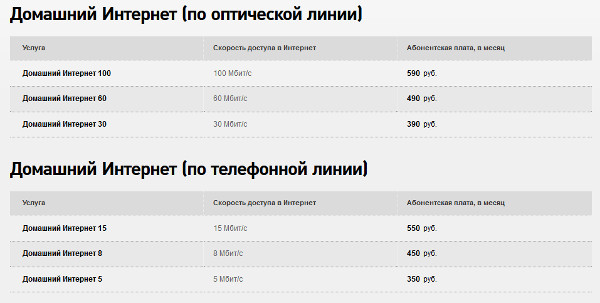
Теперь найдите в меню сайта кнопку "подключение" и нажмите на нее.
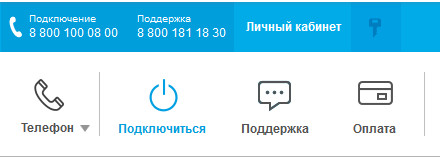
Заполните поля контактных данных и вашей личной информации и нажмите на кнопку "заказать". Обратите внимание на дополнительные услуги и уберите галочки с тех пунктов, которые вам не нужны.
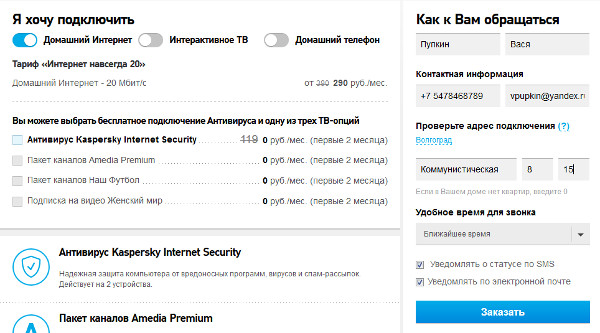
2) Если вам лень заполнять все эти данные, то вы можете заполнить только номер телефона и заказать обратный звонок. Менеджер компании перезвонит вам и вы сможете на словах объяснить что хотите подключить и в какое время.
3) Если по пути с работы домой вы проходите мимо офиса компании, то заключить договор на подключение можно там
Второй и третий способ подразумевают наличие у вас дополнительных вопросов к специалисту и, воспользовавшись ими, менеджер ответит на любые вопросы по подключению интернета. Независимо от способа оставления заявки, с вами договорятся об удобном для вас времени проведения монтажных работ. Необходимое для работы оборудование вы можете купить самостоятельно в любом магазине электронной техники или заказать в самой компании Ростелеком. В первом случае все настройки вам придется выполнить самостоятельно, а во втором случае оборудование уже будет настроено за вас.
Жителям небольших населенных пунктов стоит обратить внимание на то, что для подключения интернета вам понадобится подключиться и к домашнему телефону Ростелеком, так как выход в интернет будет производиться через телефонную линию
Для самостоятельной настройки модема или роутера вам понадобится наличие определенных знаний. Ростелеком не бросит вас в этом деле один на один с проблемами. Служба технической поддержки поможет вам, а для этого необходимо позвонить по бесплатному телефону 8-800-181-18-30 . Если знаний нет вообще никаких, то нужно будет взять оборудование и прийти с ним в ближайший офис обслуживания клиентов. Все настройки будут произведены бесплатно.
Живете в своем доме и подумываете о том, чтобы подключиться к Всемирной сети? Возможно, вам стоит обратить внимание на крупнейшего провайдера связи - Ростелеком, который предлагает своим абонентам не только быстрое подсоединение к сети, но и весьма выгодные условия пользования.
Одной из услуг, которые предлагает компания Ростелеком - домашний интернет в частный дом. Ранее он предоставлялся дочерней компанией Ростелекома «Домолинк», но на сегодняшний день она полностью вошла в состав Ростелекома, а услуга теперь предоставляются под брендом «Ростелеком Центр». При этом абоненты «Домолинк», оформившие договор ранее, автоматически перешли на сервера Ростелеком.
Новым же абонентам, желающим подключиться к сети, можно оставить заявку на сайте компании или же обратившись в офис.
Как провести сеть в частный дом
Подключение к сети доступно как через телефонный кабель с помощью технологии ADSL, так и с помощью оптической линии.
Оставить заявку можно двумя способами:
- какой вариант более удобен для вас;
- какова стоимость;
- стоимость тарифов и их преимущества;
- информацию о дополнительных услугах.
Обсудив все интересующие вас вопросы, вы можете отставить заявку на подключение, которая будет рассмотрена в ближайшее время.
Для оформления заявки вам следует:
Стоимость подключения
Стоимость подключения интернета в частный дом зависит от нескольких факторов и рассчитывается непосредственно специалистами. Цена зависит от:
- выбора типа линии – оптический провод или телефон;
- необходимого метража кабеля;
- выбора тарифной модели.
Тарифы и услуги
На сегодняшний день компания Ростелеком предлагает абонентам подключить домашний интернет по оптической линии всего за 99 рублей в месяц. При этом доступны такие тарифные планы как (в скобочках указана обычная стоимость в рублях):
По телефонной линии доступен один тарифный план 8 Мбит/с стоимостью 349 рублей в месяц.
Также абоненты могут использовать следующие услуги:
- ночное ускорение до 200 Мбит/с с 00:00 до 08:00;
- антивирусная программа;
- фиксированный ip;
- родительский контроль.
Какой лучше провести
Компания предлагает два варианта подключения - через телефонный кабель с помощью технологии ADSL или же через оптическую линию.

Первый вариант подходит в основном жителям пригорода, так как протягивать туда оптоволокно слишком накладно и по времени, и по стоимости. Кроме того, скорость передачи информации будет составлять всего лишь 24-26 мегабит в секунду, а абоненту понадобиться приобрести специальный маршрутизатор.
При подключении линии через оптоволокно скорость передачи информации будет значительно выше - до 100 мегабит, правда, и обойдется дороже.
Жизнь в собственном частном доме не будет столь радостной, если в нем не будет качественного домашнего интернета. Еще несколько лет назад вопрос подключения к интернету в частном доме вызывал волнение у большинства потенциальных потребителей услуг, поскольку не было достойного провайдера, который мог бы предоставить качественную услугу. В итоге приходилось пользоваться сервисом сотовых операторов и работать в сети телефона GPRS и даже прибегать к спутниковым технологиям с массивной установкой на доме.
Ростелеком - это крупнейшая компания, которая в силах предоставить качественные услуги связи не только через линию телефона, но и с использованием технологий оптоволокна даже в частный дом. Благодаря гибкой ценовой политике, каждый клиент сможет найти для себя подходящий набор услуг и провести новую возможность в свое жилище.
Компания Ростелеком предоставляет своим потенциальным клиентам, желающим провести услуги в свой дом, выбор одной из двух технологий: подключение через телефон по ADSL или используя линии оптоволокна.
Чтобы подключить услугу высокоскоростного интернета в дом, необходимо оставить заявку в компании Ростелекома. Можно лично явиться в офис компании, получить консультацию специалистов, оформить заявление и даже оплатить первый месяц за пользование услугами. Такой способ наиболее удобный для клиента в плане полноты получения необходимой информации, а также личная беседа со специалистом помогает получить ответы на многие неясные вопросы.
Если прийти в офис лично нет возможности, то всегда можно воспользоваться сайтом провайдера.
Для оформления заявки необходимо зайти на сайт компании Ростелеком, выбрать регион подключения, перейти по ссылке «Для себя» и открыть вкладку «Интернет». В новом окне появится краткий обзор тарифных планов, с которыми пользователь может ознакомиться и выбрать наиболее подходящий по стоимости и возможностям. После выбора тарифа нужно нажать кнопку «Подключить». Далее, откроется окошко с бланком заявки и списком дополнительных услуг, включая антивирусные программы. Анкету бланка заявления необходимо заполнить, указав паспортные данные и завершить нажатием кнопки «Заказать».
Какова стоимость подключения
Каждый клиент задает вопрос, сколько стоит подключение интернета в дом? И вопрос неслучайный. Поскольку широкополосное подключение проводится в дом, то окончательную стоимость рассчитывают специалисты компании Ростелеком. Цена разнится и зависит от нескольких факторов: оптоволокно или ADSL-линия телефона, необходимая длина кабеля, тарифная модель.
Какая линия лучше
В самом начале статьи упоминалось о предоставляемом компании Ростелеком выборе клиента в использовании технологий подключения.
Но проблема заключается в том, что рядовому пользователю непросто определиться с выбором. Даже два варианта выбора могут поставить в тупик, поэтому ниже будет дан краткий обзор по каждому из них.
ADSL-линия телефона подойдет для жителей пригорода, поскольку прокладка оптического волокна слишком накладна и занимает большое количество времени. Однако, скорость передачи данных через домашнюю сеть телефона будет до 30 мегабит в секунду, а вдобавок ко всему придется устанавливать специальное оборудование - маршрутизатор.
 Оптоволокно значительно дороже линии телефона, но качества соединения соответствует затраченным средствам. Скорость передачи данных в сети интернет до 100 мегабит в секунду, что в несколько раз превышает скорость первого варианта без использования дополнительного оборудования.
Оптоволокно значительно дороже линии телефона, но качества соединения соответствует затраченным средствам. Скорость передачи данных в сети интернет до 100 мегабит в секунду, что в несколько раз превышает скорость первого варианта без использования дополнительного оборудования.
Тарифы
В компании Ростелеком гибкая система тарификации абонентов. Стоимость ежемесячного обслуживания зависит от скорости работы в домашней сети интернет и дополнительных услуг, таких как телевидение с различными пакетами каналов с HD качеством, антивирусные программы, родительский контроль за деятельностью детей в глобальной сети, прокат wifi раздающих устройством и даже стационарный телефон. Поэтому сколько будет стоить ежемесячная услуга, зависит от выбранных опций.
 Иногда встречаются ситуации, когда интернет-провайдер отказывает в подключении дома к глобальной сети, объясняя отказ отсутствием технических средств для удовлетворения потребностей клиента. В таких ситуация необходимо понимать, что Ростелеком не желает проводить дорогостоящие работы из-за одного пользователя. Поэтому лучший способ решить проблему, это найти соседей, желающих подключиться к этому же провайдеру и скооперировавшись, подать коллективную заявку на подключение. Вопрос, сколько времени займут монтажные работы, будет зависеть от количества поданных заявок.
Иногда встречаются ситуации, когда интернет-провайдер отказывает в подключении дома к глобальной сети, объясняя отказ отсутствием технических средств для удовлетворения потребностей клиента. В таких ситуация необходимо понимать, что Ростелеком не желает проводить дорогостоящие работы из-за одного пользователя. Поэтому лучший способ решить проблему, это найти соседей, желающих подключиться к этому же провайдеру и скооперировавшись, подать коллективную заявку на подключение. Вопрос, сколько времени займут монтажные работы, будет зависеть от количества поданных заявок.
Чтобы окончательно определиться с выбранным интернет-провайдером и его предложениями, необходимо тщательно изучить рынок подобных услуг, ценовые категории, скорости соединения и количество представительств в городе.
Конечно, если ранее не было опыта пользования подобными услугами, то выбор сделать непросто. Тем не менее компания Ростелеком одна из крупнейших в стране и является универсальным вариантом, спектр предложений которой подойдет абсолютно для каждого клиента. В случае возникновения проблем, специалисты службы поддержки с радостью ответят на все вопросы по телефону.
